mysql 8.0安装msl_MySQL8.0安装步骤及注意事项
1. 软件下载
在网页上点击“windows(x86,32&64-bit),MySQL Installer MSI)”右侧的 'Go to Download Page",在弹出的页面,注意【Select Operating System】一栏显示的操作系统类别与您当前电脑的类别一致。
页面下方有两个可供下载的文件,一个是(mysql-installer-web-community-8.0.12.0.msl),表示是在网页上直接安装。另外一个是(mysql-installer-community-8.0.12.0.msl),表示下载到本机后在安装。这两个安装包名字上面写的是 “windows (x86,32bit)”,但实际上32位和64位的系统都可以用这个安装包。
在弹出的要求注册账号的新页面点击选择最下方的 No thanks,just start my download.然后弹出窗口,选择 运行或者保存到本地安装。
2.软件安装
1)点击运行后,在弹出的安装界面,首先在License Agreement界面,勾选I accept the license terms,点击next。
2)然后在Choosing a Setup Type 页面,选择Custom,然后点击next.
3)在Select Products and Features页面,选择MySQL Servers 8.0.12 -X64,然后点击next.
选中MySQL Servers 8.0.12 -X64,右下方会出现 “Advanced Options”,点击“Advanced Options”出现对话框“Advanced Options for MySQL Servers 8.0.12”,点右侧“...”,可以根据磁盘容量的情况自行选择安装在c盘或者其他盘。
MySQL数据目录一般安装到D盘,系统目录酌情考虑c盘或d盘。(如果系统只有一个盘符,则不用考虑此步骤.新版本的安装没有选择安装地址这一步 20200313)。设置后点“ok”,关闭对话框,后点击“Select Products and Features”页面的“next”。
4)若系统中未安装VC++2015,安装选项中会提示,此时点击Execult执行安装即可
5)在点击两个NEXT后,到了Group Replication后,根据下图选择第一个选项Standalone MySQL Server/Classic MySQL Replication.然后点击下一步
6)在Type and Networking 界面,按照下图所示同时勾选中TCP/IP和Named Pipe(如果不勾选TCT/IP,在MySQL8.0版本安装会导致后期卡住。
如果启用了TCP/IP选项,要使MySQL仅允许本机访问,加强安全性。)。
为了系统更加安全,注意不勾选Open Windows Firewall ports for network access.这样能阻止外来的 TCP/IP 访问。如果安装中选中了,则会给防火墙的入站规则中增加允许3306端口,在安装完成之后可以在防火墙入站规则禁止 TCP 3306 端口入站。
7)在Authentication Method页面下,按照下图选择第二项 Use Legacy Authentication Method(Retain MySQL 5.X compatibility),点击Next下一步。
(如果此项选择第一项 Use Strong Password Encrption For Authentication,在安装到后面的时候会在 Apple Configuration 下出现"starting Server错误。)
在Accounts and Roles 页面下,设置密码(密码要设置稍微复杂点,太简单可能无法通过此步),点击Next。
注:此时设定的账号和密码一定要记下来,因为后续安装dp2kernel时需要用到账号密码。否则无法安装dp2kernel
在Windows Service页面下,默认缺省不做修改。一路点击Next,直到安装结束。
3.设置一些必要参数。
1)由于在安装的时候选择网络的时候是name pipe通道(优点是安全和访问速度快),所以需要设置一些参数以确保正常运行。
2)打开安装目录D:\ProgramData\MySQL\MySQL Server 8.0,修改其中的my.ini文件。windows系统默认在C:"ProgramData文件夹中设置了隐藏,看不到my.ini文件,需要设置显示隐藏文件才能找到此文件(访问到【MySQL Server 8.0】目录后,点【查看】-确保“隐藏的项目”不勾选).
用记事本或写字板程序打开【my.ini】文件,修改如下。 修改后,点另存为,以确认改后的文件编码格式和原文件编码格式相同,再保存。MySQL 8.0.22版本用记事本存为UTF-8编目格式后无法启动Mysql,需要采用特殊工具打开后修改相关参数,这样就不涉及到编码修改的问题,因为无法确认原来的编码是什么。
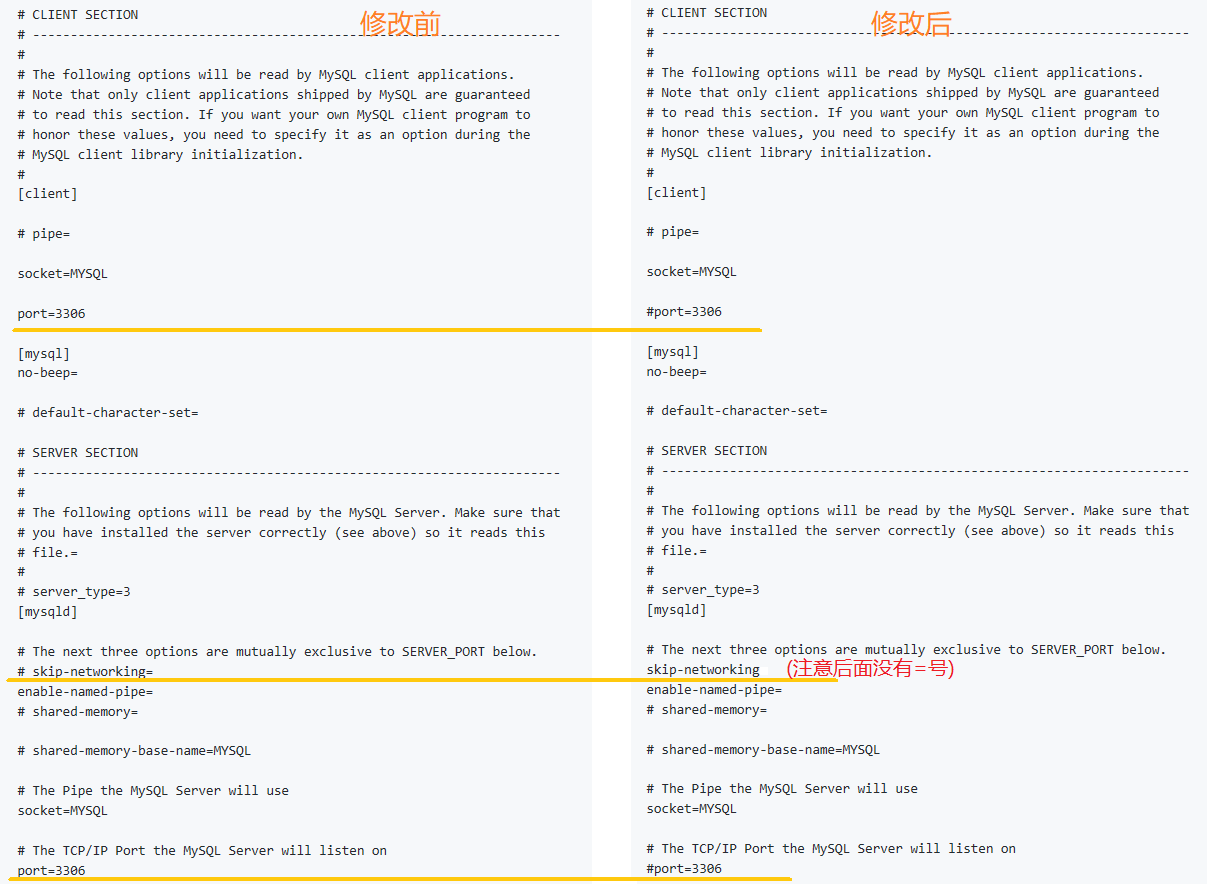
3)修改my.ini配置完毕后,在windows服务下,需要重新启动一下MySQL服务。
点windows开始菜单-【windows管理工具】-【服务】-从列表中选择【MySQL80】右击-【重新启动】。
4)在dp2installer,创建dp2kernel实例,SQL服务器名地址应该填:(127.0.0.1;pipe=MYSQL;protocol=NamedPipe),正常通过SQL连接验证,配置dp2kernel成功。
